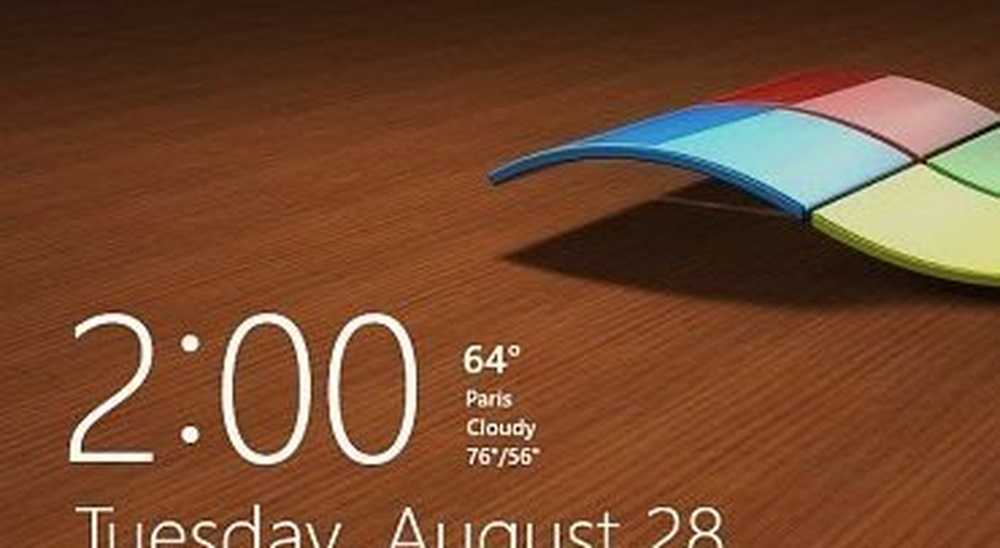Cum să dezactivați touchpad-ul pe laptop-uri atunci când scrieți

 Touchpad-urile variază de la punctul obișnuit și faceți clic pe cele sensibile la presiune multi-touch groove. Ele ne fac viața mai ușoară și mai grea în același timp. Dacă dețineți un laptop și îl folosiți destul de intens, în primul rând pentru scriere, atunci veți ști ce este o mizerie pentru a scrie ceva și apoi brusc mizeria pentru că palma dvs. perie touchpadul, mișcă indicatorul mouse-ului și .... Da, înțelegi. Este o adevărată enervare, nu-i așa? Din fericire, avem câteva sfaturi care vă vor ajuta să depășiți touchpad-ul și să îl faceți așa cum doriți.
Touchpad-urile variază de la punctul obișnuit și faceți clic pe cele sensibile la presiune multi-touch groove. Ele ne fac viața mai ușoară și mai grea în același timp. Dacă dețineți un laptop și îl folosiți destul de intens, în primul rând pentru scriere, atunci veți ști ce este o mizerie pentru a scrie ceva și apoi brusc mizeria pentru că palma dvs. perie touchpadul, mișcă indicatorul mouse-ului și .... Da, înțelegi. Este o adevărată enervare, nu-i așa? Din fericire, avem câteva sfaturi care vă vor ajuta să depășiți touchpad-ul și să îl faceți așa cum doriți.Pasul 1 - Descărcarea driverelor Touchpad
Dacă nu ați făcut deja acest lucru, descărcați și instalați driverele pentru touchpad-ul dvs., fie de pe site-ul producătorului laptopului dvs., fie direct de pe pagina oficială a driverului Synaptics. N-ai auzit niciodată de Synaptics? Nu este surprinzător faptul că tehnologia lor conduce în principal toate Touchpad-urile de acolo. Oricum, chiar dacă touchpad-urile pot funcționa foarte bine pe driverele încorporate Windows, descărcarea unui driver Synaptics vă va permite să obțineți mai mult din touchpad, cum ar fi multi-touch, sensibilitate la presiune, setări avansate și multe altele.
Pasul 2 - Deschiderea ferestrei Configurare driver
După instalarea driverului și repornirea aparatului (în funcție de tipul de conducător auto), ar trebui să aveți acum o pictogramă nouă în tava dvs. reprezentând driverul.
Se va arata cam asa: ...
… sau asta.:

Dublu click pe ea și apoi (în funcție de versiunea Windows) găsi un Opțiuni sau Setări și apasă-l pentru a ajunge la Fereastră de configurare.
Pasul 3 - Dezactivarea touchpad-ului în timp ce scrieți
Opțiunea 1 - Utilizarea PalmCheck
PalmCheck este o nouă tehnologie care poate fi găsită pe majoritatea noilor laptop-uri care ies acum. Pentru a modifica setarea PalmCheck, navigheaza catre Indicație> Sensibilitate> PalmCheck și apoi trage glisorul stanga sau dreapta pentru a ajusta PalmCheck la preferințele dvs..

Varianta a doua - Utilizarea costierei
Cele mai multe defecțiuni de tastare apar datorită zonei de derulare a touchpad-ului și a capacităților sale de defilare. Dacă nu aveți PalmCheck pe touchpad-ul dvs., atunci puteți folosi Coasting. Pentru a permite coborârea, navigheaza catre Scrolling> Scrolling cu două degete (poate fi derulat cu un singur clic sau altul, în funcție de modelul touchpad-ului) și clic Activați acoperirea Caseta de bifat.

După ce ați reglat toate setările la preferințele dvs., puteți clic aplica și apoi O.K pentru a ieși din proprietățile driverului. Puteți da acum tastând un alt du-te, de data aceasta, sperăm, fără prese accidentale touchpad.